Advanced打包教程.docx
《Advanced打包教程.docx》由会员分享,可在线阅读,更多相关《Advanced打包教程.docx(11页珍藏版)》请在冰豆网上搜索。
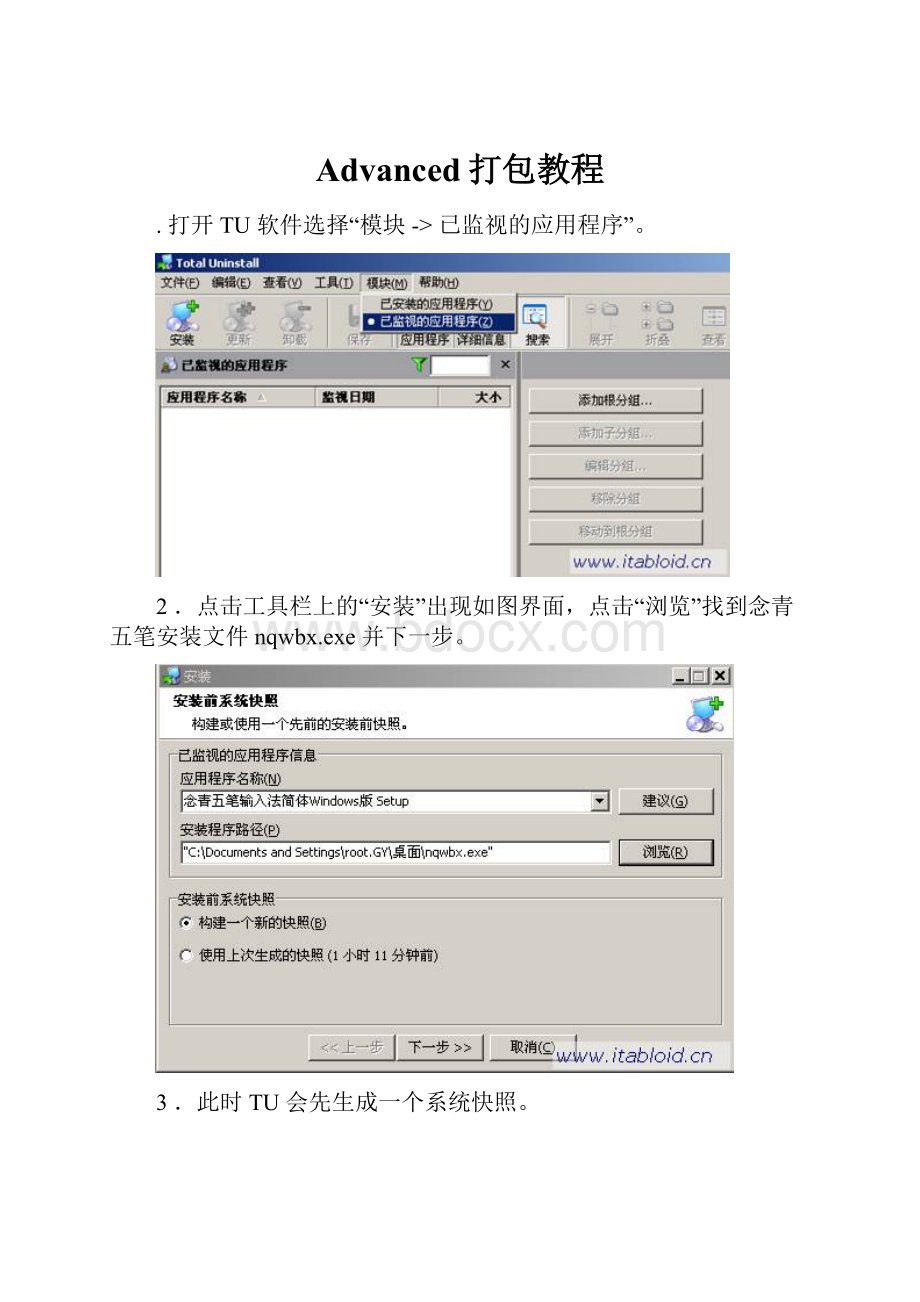
Advanced打包教程
.打开TU软件选择“模块->已监视的应用程序”。
2.点击工具栏上的“安装”出现如图界面,点击“浏览”找到念青五笔安装文件nqwbx.exe并下一步。
3.此时TU会先生成一个系统快照。
4.快照生成完后会提示“立即启动安装程序”此时应下一步。
5.TU会启动念青五笔的安装程序,此时就跟平时安装念青五笔没有区别了,一路下一步就OK。
6.念青五笔安装完成后,又回来TU的界面提示“应用程序已安装。
创建安装后的快照并查找更改内容”。
此时下一步
7.TU会再次生成一个快照,并跟之前生成的快照对比并保存更改,此时需要一点时间,保存更改完成后,关闭对话框即可。
(注意:
此时进度条没有变化)
8.关闭后回到TU的主界面,如图,“摘要”里显示的是念青五笔的大致安装信息,创建了几个注册表键,添加了几个文件。
切换到“更改”。
9.“已发现的更改”里记录了安装前和安装后的不同文件和注册表项,出就是念青五笔安装过程中对系统的修改了。
可以看到,念青五笔在安装过程中给系统添加了三个文件,二个注册表项,文件分别是Nqwbx.chm保存在windows\help下、Nqwbx.IME和Nqwbx.MB保存在System32下。
10.根据“已发现的更改”提示找到Nqwbx.chm、Nqwbx.IME、Nqwbx.MB并复制到其它地方,例如在D盘新建一个nqwbx的文件夹把以上的三个文件都Copy到这里,找到更改的注册表项,右击导出注册表保存到nqwbx文件夹中。
这时TU就大功告成,可以功成身退了。
我们请出另一件法宝AdvancedInstaller。
AdvancedInstaller的安装过程很简单,一路下一步就OK了,我用的是5.11的汉化版本,现在最新版好像是6.X。
11.安装完成AdvancedInstaller后,双击桌面上的快捷方式打开程序。
出现“新建工程类型”的对话框,这里选择“专业版”,我只试过简单版和专业版,简单版只能用来制作英文安装包,制作中文安装包会是乱码。
语言当然选择“简体中文(中文人民共和国)了”,当然如果制作繁体你也可以选择“繁体中文”。
然后去掉“使用向导创建工程”前的勾并确定。
12.确定后出现AdvancedInstaller的主界面,首先出现的是“工程设置”的“产品细节”项,这里填写一些产品的信息,如名称、版本、公司名称、网址等。
13.填写完成后先保存一下,这时会出现一个提示,不用理会,点是即可。
选择一个存储位置,比如D:
\nqwbx\nqwbx.aip保存即可。
14.点击“工程定义”菜单的“文件和文件夹”这里需要设置的是念青五笔的文件复制到安装计算机的目标位置。
15.前面已经知道念青五笔在windows的System32目录下生成两个文件,在help目录下生成一个文件。
选择Windows卷下的Windows->System文件夹,点击工具栏上的“添加文件”按钮,选择前面复制到D:
\nqwbx的念青五笔的安装文件Nqwbx.IME和Nqwbx.MB,点击“打开”。
16.Nqwbx.CHM是安装在Windows目录的help文件夹中,现在这里并没有help文件夹,但是可以新建一个选择“新建目录夹”出现一个“浏览文件夹”的对话框,这里选择C盘下的Windows\help并确定,这时会把本机的help目录完全添加进去,我们需要去掉不需要的目录和文件,并按上一步的方法把Nqwbx.CHM添加到Help文件夹中。
文件添加完了,可以先“保存”一下了。
17.点击“工程定义->注册表”添加念青五笔的注册表项,软件默认生成了几个注册表项,先把各主键下的分支全部删除。
18.然后单击工具栏上的“导入注册表”选择前面导出的念青五笔的注册表文件导入即可。
注册表导入完成后再“保存”一下。
19.回到“工程设置”的“安装参数”菜单,这里设置一些安装参数,比如设置“安装文件夹”的“应用程序文件夹”就是设置软件安装界面时出现的默认安装目录,可以单击编辑进行修改。
“安装选项”里的“在安装后强制重新启动”可根据需要选择,“限定为基本用户界面”就是在安装过程中没有出现对话框,的静默安装,因为我是拿在做域布署的,所以选择这一项。
“安装类型”可以根据需要选择,意思很明了这里不再讲述。
“程序包类型”当然选32位程序包。
如果你是安装到Vista上,也可以选64位了。
设置完成“保存”一下。
20.因为只是制作一个简单的MSI文件包,软件其它的高级功能我们就不去了解,点击工具栏上的“构建”即能开始创建MSI安装包了。
构建完成后确定即可。
这时就在工程文件的保存目录D:
\nqwbx下生成了一个nqwbx.msi文件了。
21.安装文件制作完后,应该看一下它的效果如何,呵呵,不错,安装成功了,当然你也可以验证一下,把念青五笔之前的安装文件nqwbx.*找到并删除,然后再运行nqwbx.msi看看是否安装成功。
至此,一个完整的MSI安装包就制作成功了,这里我们只用到部分功能,大部分功能我也没去发掘,大家共同努力吧,现在可以把念青五笔用域策略进行布署了。